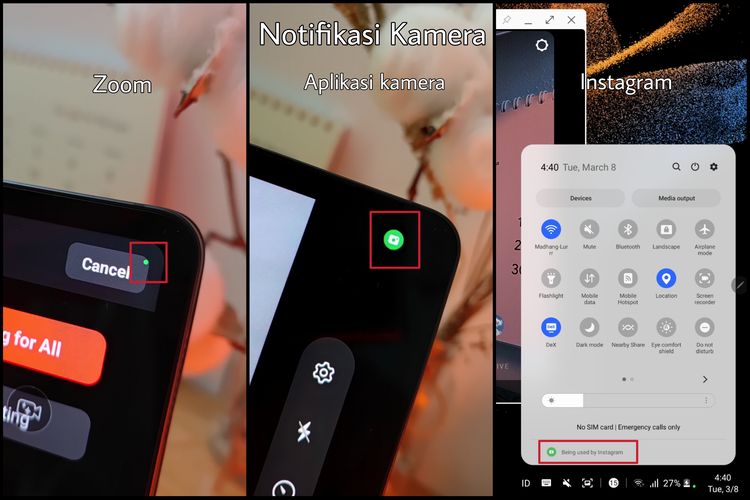
Satu hal lain yang menarik, setiap aplikasi kamera atau aplikasi lain sedang mengakses kamera, Galaxy Tab S8 Ultra bakal menampilkan sebuah notifikasi khusus.
Notifikasi ini muncul berkat fitur privasi baru yang ada di Android 12.
Notifikasi khusus berbentuk kamera hijau atau titik hijau di pojok kanan atas saat sedang dalam mode OneUI 4.1 atau di baris kanan bawah saat dalam mode Samsung Dex.
Notifikasi ini sengaja dibuat agar pengguna bisa mengetahui bahwa kamera perangkatnya sedang aktif dan digunakan oleh salah satu aplikasi di tablet miliknya.
Multitasking lancar
Di sektor hardware, Galaxy Tab S8 Ultra sudah dibekali dengan chipset terbaru dan tercanggih bikinan Qualcomm untuk saat ini, yaitu Snapdragon 8 Gen 1 (4nm).
Chipset tersebut dipasangkan dengan RAM 12 GB dan penyimpanan media sebesar 256 GB (bisa diekspansi dengan microSD hingga 1 TB).
Bila dirasa kurang, perangkat ini sudah dilengkapi fitur RAM Plus untuk mengekspansi kapasitas RAM dengan RAM virtual hingga 8 GB. Lalu penyimpanan media perangkat ini juga bisa ditambah hingga 1 TB menggunakan kartu microSD.
Saat pemakaian kurang lebih tiga minggu ini, kami mengandalkan Galaxy Tab S8 Ultra sebagai peraangkat penunjang kerja, serta menemani aktivitas harian lainnya, seperti menonton film, mendengarkan musik, hingga mewarnai.
Hasilnya, sejauh ini, performa Samsung Galaxy Tab S8 Ultra terbilang mulus dan cepat. Selama penggunaan, kami belum pernah mengalami kondisi perangkat panas ataupun mengalami error yang mengharuskan kami untuk melakukan restart.
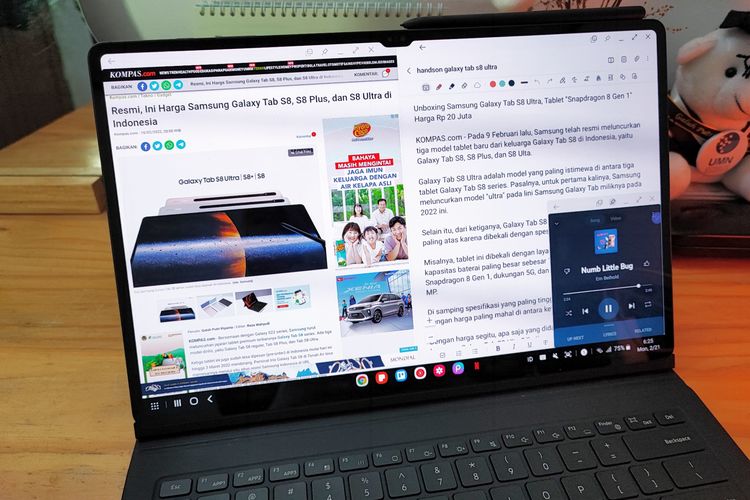 Tampilan split screen di Galaxy Tab S8 Ultra ketika dalam mode Samsung DeX.
Tampilan split screen di Galaxy Tab S8 Ultra ketika dalam mode Samsung DeX.Di Galaxy Tab S8 Ultra, fitur split screen memungkin pengguna untuk membuka tiga aplikasi secara bersamaan dalam satu layar. Rasio split screen masing-masing jendela bisa diatur sesuai keinginan pengguna.
Sepengalaman KompasTekno, semua aplikasi yang sudah diunduh di tablet kompatibel untuk dibuka dalam fitur split screen. Mulai dari Galaxy Notes, YouTube, Chrome, Twitter, Zoom, aplikasi kamera, Play Store, hingga kalkulator.
Namun, aplikasi video-on-demand seperti Netflix, HBO, Disney+, serta Instagram memang tidak bisa dibuka dalam tampilan split screen.
Dukungan split screen ini memudahkan kami untuk menyelesaikan pekerjaan atau mengerjakan beberapa aktivitas secara bersamaan.
Selain itu, ini juga dapat menghemat waktu kami karena kami tidak perlu repot bolak-balik membuka jendela aplikasi yang tengah digunakan.
Di Galaxy Tab S8 Ultra, kami bisa menulis artikel, sembari browsing internet sekaligus menghadiri virtual meeting di Zoom. Ketiga aktivitas tersebut bisa dilakukan secara bersamaan dengan fitur tadi.
Caranya, pertama-tama, kami hanya perlu membuka membuka jendela Galaxy Notes. Selanjutnya, kami tinggal menggeser bilah aplikasi yang ada di sebelah kanan layar.
Lalu, kami hanya perlu menarik (drag) dan melepas (drop) aplikasi Chrome dan Zoom di layar, secara bergantian.
Meski membuka tiga jendela sekaligus, kami tetap dapat melihat konten dengan nyaman. Hal ini dikarena Galaxy Tab S8 Ultra dibekali dengan layar yang sangat lega.
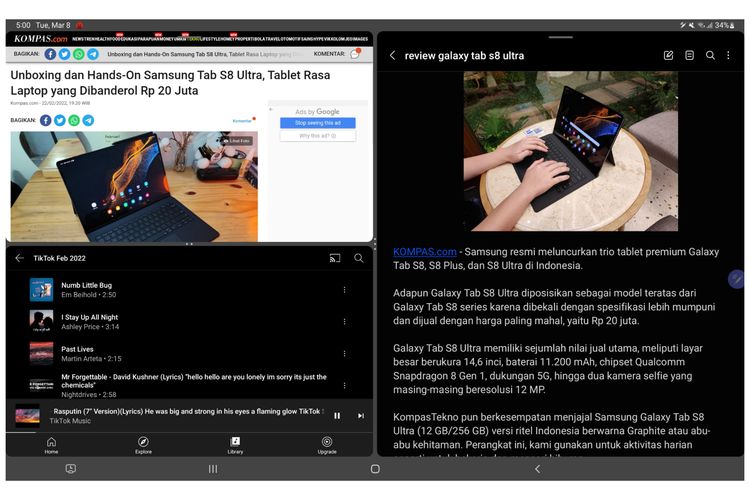 Tampilan fitur split screen hingga tiga jendela aplikasi di Galaxy Tab S8 Ultra.
Tampilan fitur split screen hingga tiga jendela aplikasi di Galaxy Tab S8 Ultra.Fitur ini membuat kami bisa dengan mudah melanjutkan pekerjaan di tablet Galaxy Tab S8 Ultra di ponsel Samsung Galaxy, atau sebaliknya.
Misalnya, kami bisa melakukan copy (salin) dan paste (tempel) antar-perangkat Samsung Galaxy, baik tablet maupun smartphone, bisa dilakukan hanya dengan satu klik.
Dengan fitur tersebut, kami tinggal menyalin tulisan yang diinginkan di ponsel Galaxy, lalu klik paste (tempel) di tablet Galaxy Tab S8 Ultra, atau sebaliknya.
Ini sangat berguna ketika kami melakukan browsing di smartphone Samsung Galaxy, dan ingin melanjutkannya di tablet atau sebaliknya.
Selain hemat waktu, fitur ini membuat kami tak usah repot-repot mengirim hasil salinan tulisan di smartphone Galaxy ke tablet Galaxy Tab S8 Ultra (atau sebaliknya) lewat platform lain, misal lewat WhatsApp, e-mail, atau Google Docs.
Pengguna hanya perlu mengaktifkan fitur "continue on another app" dengan cara buka "Settings" > "Advanced features" > geser toggle ke arah on untuk menyalakan "continue on another app".
Pengguna juga perlu memastikan bahwa Galaxy Tab S8 Ultra dan ponsel Galaxy miliknya terhubung dengan jaringan Wi-Fi yang sama, menggunakan akun Samsung yang sama, dan mengaktifkan Bluetooth.
Jadi "laptop" dengan mode DeX dan Book Cover Keyboard
 Samsung Galaxy Tab S8 Ultra dengan aksesori Book Cover Keyboard.
Samsung Galaxy Tab S8 Ultra dengan aksesori Book Cover Keyboard.Kedua, perangkat ini dilengkapi dengan mode Samsung DeX untuk menyulap tablet memiliki antarmuka seperti OS desktop.
Baik tampilan standar OneUI 4.1 maupun DeX, keduanya sudah mendukung fitur split sreen.
KompasTekno sendiri lebih banyak menghabiskan waktu menggunakan perangkat ini dalam mode Samsung DeX.
Mode DeX sendiri juga diaktifkan lewat menu Settings atau via ikon DeX di quick settings yang menyatu dengan area notifikasi. Pengguna bisa leluasa berpindah-pindah antara mode tampilan DeX maupun antarmuka One UI 4.1 standar.
Layaknya di OS laptop, deretan ikon aplikasi yang sedang berjalan akan ditampilkan di taskbar di sisi tengah bagian bawah. Lalu ada app drawer di pojok kiri bawah serta menu settings dan informasi waktu di pojok kanan layar.
 Tampilan Galaxy Tab S8 Ultra dalam model Samsung DeX ditambah dengan Book Cover Keyboard, membuat tablet ini semakin mirip dengan laptop. Hal ini terlihat dari tampilan layar yang memiliki menu aplikasi di sisi kiri bawah, taskbar di sisi tengah bawah, dan pengaturan lain di sisi kanan bawah layar.
Tampilan Galaxy Tab S8 Ultra dalam model Samsung DeX ditambah dengan Book Cover Keyboard, membuat tablet ini semakin mirip dengan laptop. Hal ini terlihat dari tampilan layar yang memiliki menu aplikasi di sisi kiri bawah, taskbar di sisi tengah bawah, dan pengaturan lain di sisi kanan bawah layar.Aksesori ini sudah dilengkapi dengan keyboard, trackpad, dan penyangga agar tablet bisa didudukkan seperti laptop.
Untuk menghubungkan tablet dengan Book Cover Keyboard, kami hanya perlu mengaitkan konektor 3-pin khusus yang ada di bawah tablet dengan konektor yang ada pada Book Cover. Konektor ini terbuat dari magnet sehingga mudah untuk dipasang maupun dilepas.
Ketika sudah menyatu, kami bisa langsung menggunakan keyboard pada Book Cover Keyboard secara langsung, tanpa perlu menyetel pengaturan tambahan apapun.
Saat digunakan, key travel keyboard terasa nyaman digunakan dan mampu memberikan feedback yang kentara untuk setiap tekanan, sehingga tak berbeda dari keyboard laptop pada umumnya.
Di bagian atas keyboard terdapat deretan tombol functions key yang dapat menjalankan berbagai macam fungsi maupun shortcut seperti pengaturan volume dan kecerahan layar, hingga menjalankan mode DeX.
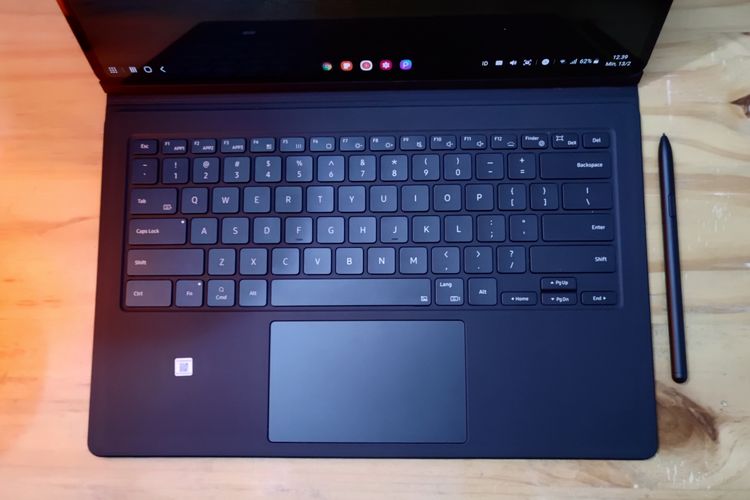 Tampilan keyboard dari aksesori Book Cover Keyboard.
Tampilan keyboard dari aksesori Book Cover Keyboard. Trackpad bawaan yang ada pada Book Cover Keyboard juga terasa nyaman saat digunakan. Trackpad ini sudah mendukung berbagai gestur seperti di laptop pada umumnya.
Misalnya, gestur dua jari ke atas dan ke bawah untuk menggulirkan layar ke atas dan ke bawah. Lalu gestur menarik dua jari (pinch) ke arah dalam atau ke arah luar untuk melakukan zoom out dan zoom in, serta gestur lainnya.
Bila tak ingin mengeluarkan Rp 4 juta untuk membeli Book Cover Keyboard, pengguna bisa menggunakan keyboard bluetooth lain untuk menunjang penggunaan tablet dalam tampilan desktop laptop pada mode Samsung DeX.
Jika diinginkan, bisa juga menyambungkan mouse secara nirkabel via Bluetooth atau dongle 2.4 GHz lewat port USB C.
Stylus S Pen, pena yang serba bisa
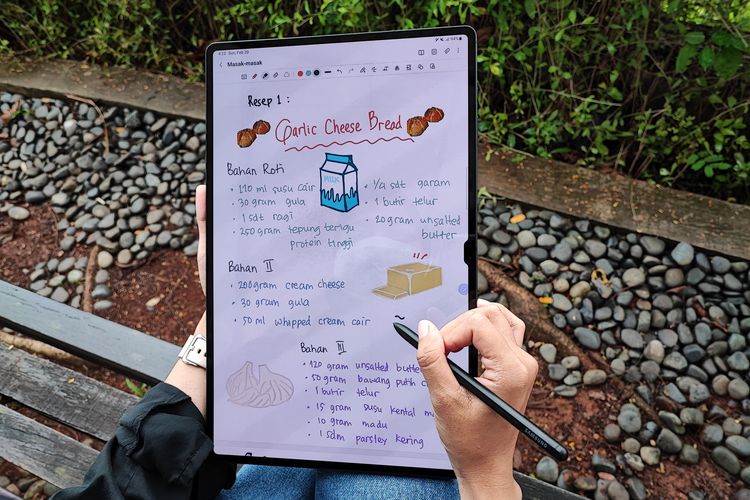 Dengan S Pen, pengguna bisa berkreasi sesuka hatinya di Galaxy Tab S8 Ultra. Mulai dari menulis serta menggambar di aplikasi Galaxy Notes, melakukan screenshot layar, mewarnai di aplikasi PenUp, dan masih banyak lainnya.
Dengan S Pen, pengguna bisa berkreasi sesuka hatinya di Galaxy Tab S8 Ultra. Mulai dari menulis serta menggambar di aplikasi Galaxy Notes, melakukan screenshot layar, mewarnai di aplikasi PenUp, dan masih banyak lainnya.Kali ini, Galaxy Tab S8 Ultra juga dibekali dengan S Pen bawaan berwarna hitam doff.
S Pen ini boleh dibilang sebagai stylus yang serba bisa karena dapat digunakan hampir dalam segala hal. Mulai dari menulis, menggambar, mewarnai, mengambil tangkapan layar, hingga menjalankan perintah air action.
Kini, S Pen Galaxy Tab S8 Ultra kini memiliki pressure sensitivity yang mampu membedakan 4.096 tingkat tekanan serta memiliki latensi rendah di angka 2,8 ms.
Menurut pengalaman KompasTekno, hal tersebut membuat pengalaman menulis dengan S Pen di layar Galaxy Tab S8 Ultra terasa mirip ketika menulis di atas kertas menggunakan pulpen biasa.
Baca juga: Kesan Pertama Menjajal Samsung S22 Ultra, Kini dengan Stylus S-Pen Bawaan
Layaknya pulpen dengan tinta, dengan latensi yang rendah, S Pen di tablet ini juga dapat langsung menampilkan goresan atau tulisan setiap kali pengguna menggunakannya di atas layar.
Ketika menulis di Galaxy Notes, S Pen juga bisa digunakan untuk mengonversi tulisan tangan menjadi tulisan teks komputer.
Namun, tulisan tangan pengguna diusahakan harus jelas membentuk huruf alfabet. Tujuannya agar dalam proses konversi, tulisan tangan pengguna bisa dikenali dan diubah secara sempurna ke tulisan teks komputer.
Kemampuan mengonversi tulisan tangan ke teks komputer ini akan sengat berguna bagi orang yang gemar membuat catatan, draft, atau karya dengan cara menulis dengan tangan.
Karena dengan menulis dengan S Pen di Galaxy Tab S8 Ultra, mereka tak perlu mengetik ulang hasil tulisannya, cukup dikonversi saja.
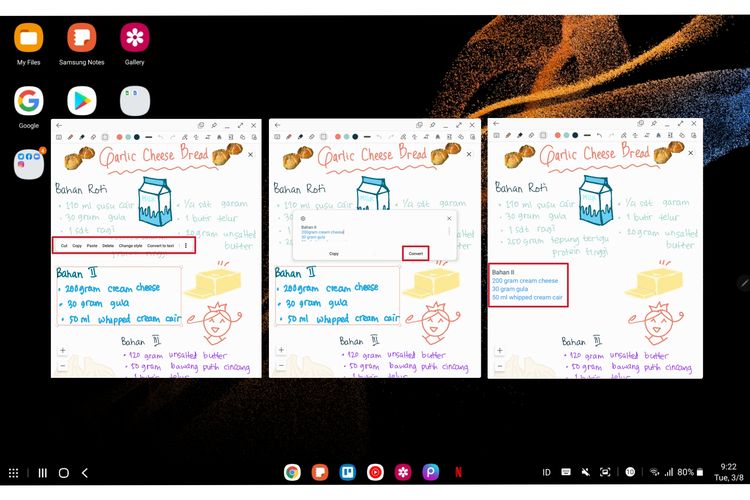 Tulisan tangan menggunakan S Pen di Galaxy Tab S8 Ultra bisa langsung dikonversi ke teks komputer. Namun, perlu dipastikan, tulisan tangan terbaca jelas agar dapat dikonversi dengan sempurna oleh sistem.
Tulisan tangan menggunakan S Pen di Galaxy Tab S8 Ultra bisa langsung dikonversi ke teks komputer. Namun, perlu dipastikan, tulisan tangan terbaca jelas agar dapat dikonversi dengan sempurna oleh sistem.Hal ini tidak mengherankan, karena Samsung memang sudah sejak lama mengembangkan S Pen untuk mendukung beberapa peraangkatnya, termasuk lini tablet Galaxy Tab S, ponsel Galaxy Note, dan yang terbaru ponsel Galaxy S Ultra.
Di Galaxy Tab S8 Ultra, S Pen bisa digunakan untuk menggambar, menulis, dan berkreasi di berbagai aplikasi, seperti Samsung Notes, Canva, PenUp, Noteshelf, serta Clip Studio.
Penggunaan S Pen di Galaxy Tab S8 Ultra semakin nyaman digunakan karena stylus ini terbilang sangat ringan dengan bobot 8 gram saja.
Kami juga tak perlu repot bolak-balik mengisi daya S Pen ini. Karena sepengelaman KompasTekno, baterai 0,35 mAh pada S Pen Galaxy Tab S8 Ultra sudah tahan dipakai hingga seharian.
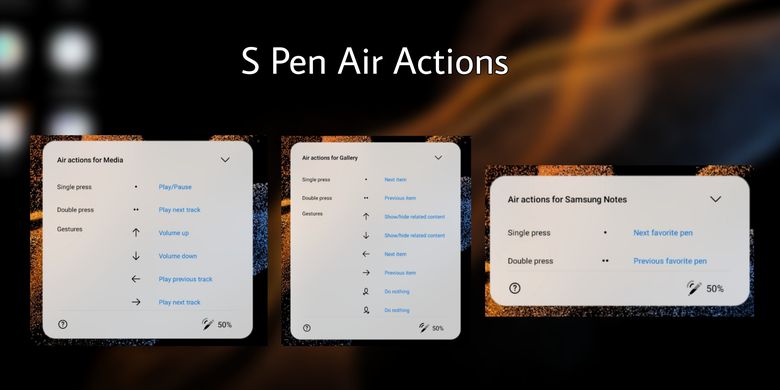 Ilustrasi kumpulan air actions yang bisa dilakukan ketika membuka media (YouTube, YouTube Music, Netflix, dll), galeri, dan Samsung Notes.
Ilustrasi kumpulan air actions yang bisa dilakukan ketika membuka media (YouTube, YouTube Music, Netflix, dll), galeri, dan Samsung Notes.Air Actions sendiri adalah perintah dengan gestur tertentu tanpa menyentuh layar. Air Actions yang bisa dijalankan melalui S Pen bermacam-macam, bergantung dengan aplikasi yang tengah dijalankan.
Misalnya, ketika menonton film di Netflix atau menonton konten video di platform streaming lainnya, pengguna tidak usah repot-repot bolak-balik menekan layar untuk menjeda dan memulai (pause & play) film.
Sebab, pengguna cukup mengeklik tombol yang ada di S Pen sebanyak satu kali untuk play atau pause video.
Lalu, untuk mengatur volume, pengguna tinggal menekan tombol sambil melakukan gestur ke atas (menaikan volume) atau sambil melakukan gestur ke bawah (menurunkan volume).
Saat membuka galeri, pengguna juga menjalankan air actions. Misalnya, pengguna hanya perlu mengeklik tombol yang ada di S Pen sebanyak satu kali untuk melihat foto selanjutnya atau mengeklik dua kali untuk melihat foto sebelumnya.
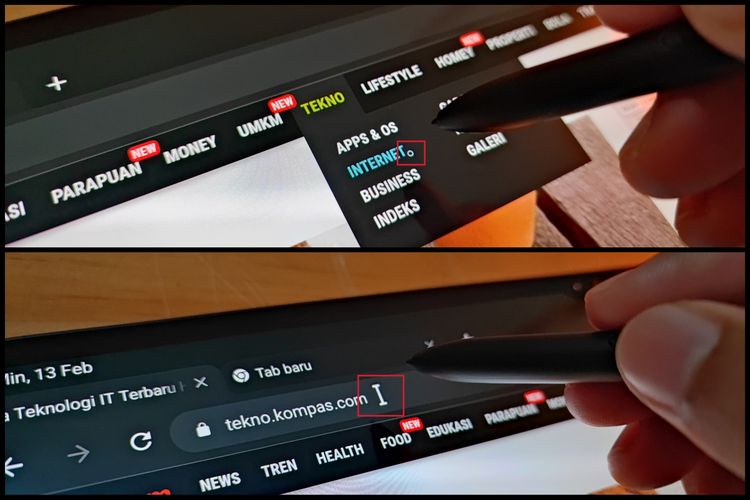 S Pen pada Galaxy Tab S8 Ultra memiliki berbagai fungsi, salah satunya sebagai pointer ketika menggunakan tablet. Pointer akan muncul saat pengguna mengarahkan S Pen ke layar dengan jarak sekitar kurang lebih 7mm. Ini memudahkan pengguna untuk mengetahui kemana S Pen sedang diarahkan.
S Pen pada Galaxy Tab S8 Ultra memiliki berbagai fungsi, salah satunya sebagai pointer ketika menggunakan tablet. Pointer akan muncul saat pengguna mengarahkan S Pen ke layar dengan jarak sekitar kurang lebih 7mm. Ini memudahkan pengguna untuk mengetahui kemana S Pen sedang diarahkan.Pointer akan muncul saat pengguna mengarahkan S Pen ke layar dengan jarak sekitar kurang lebih 7mm. Ini memudahkan pengguna untuk mengetahui kemana S Pen sedang diarahkan.
Untuk menyimpan S Pen, Galaxy Tab S8 Ultra sebenarnya tidak memiliki kompartemen khusus untuk menyimpan stylus S Pen.
Tapi pengguna bisa menempelkan S Pen di area magnetis di bagian frame dekat kamera selfie. Dengan begitu, S Pen tidak mudah tercecer sekaligus masih gampang diraih saat menggunakan tablet.
Pengguna juga bisa menempelkan S Pen di area bermagnet berbentuk oval memanjang yang segaris dengan modul kamera belakang di punggung tablet. Di sana, pengguna bisa menempelkan sekaligus mengisi daya S Pen.
Jika ingin lebih aman, ada baiknya mempertimbangkan Book Cover yang menyediakan tempat untuk menyimpan S Pen.
Baterai besar tahan lamaPerforma Galaxy…
-
![]()
Samsung Galaxy A13 dan A23 Resmi Meluncur dengan Kamera 50 MP
-
![]()
Samsung Resmikan Galaxy M33 dan M23, Ini Spesifikasinya
-
![]()
Kilas Balik Samsung Galaxy Note Series yang Kini Pensiun
-
![]()
Catat, Lokasi dan Tanggal Penjualan Perdana Samsung Galaxy S22 Series serta Tab S8 Series
-
![]()
Menguji Samsung S22 Ultra versi Snapdragon 8 Gen 1, Ini Skor Antutu dan Geekbench-nya












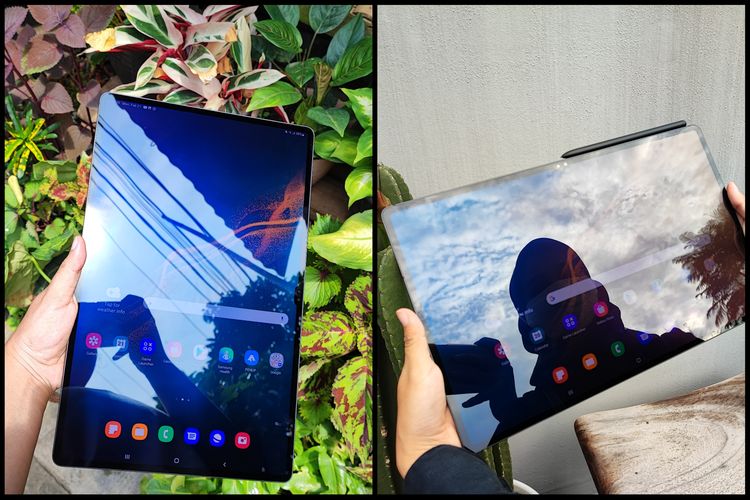



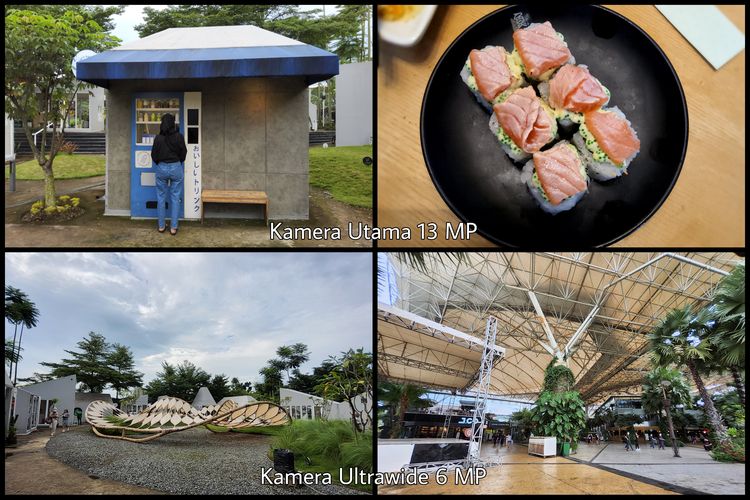





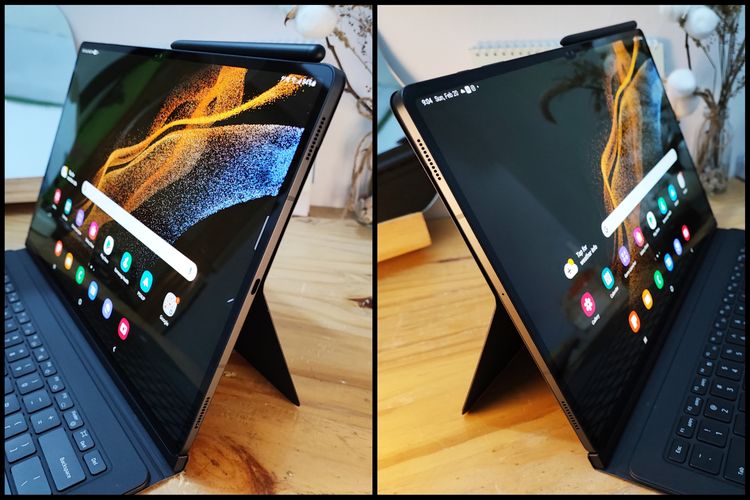
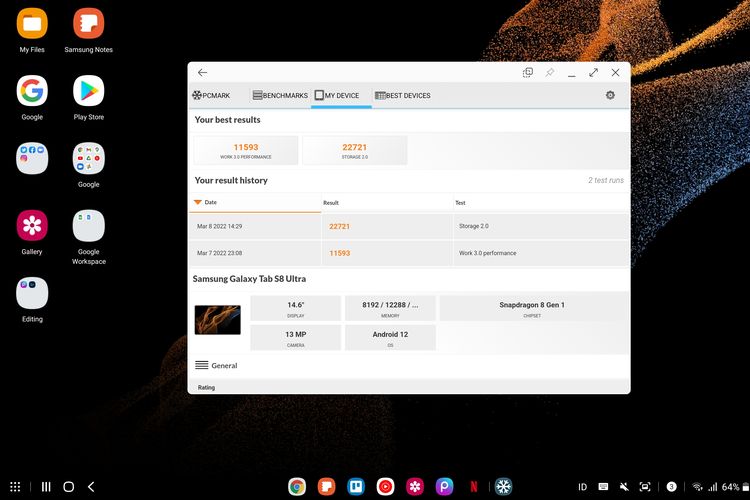
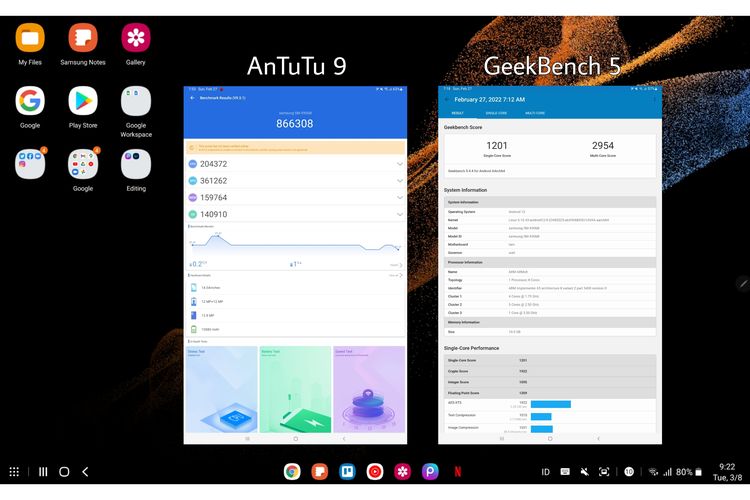












































![[POPULER NASIONAL] PKS Sebut Surya Paloh Main Cantik di Politik | Ganjar-Mahfud Dapat Tugas Baru dari Megawati](https://asset.kompas.com/crops/5QmwRknzzMEO-sI8_dzbrjQGEok=/0x0:0x0/300x200/data/photo/2024/04/24/6628f02710f78.jpeg)

![[POPULER JABODETABEK] Warga yang 'Numpang' KTP Jakarta Protes NIK-nya Dinonaktifkan | Polisi Sita Senpi dan Alat Seks dari Pria yang Cekoki Remaja hingga Tewas](https://asset.kompas.com/crops/M58gqd3A7jn6HaMsHDLD7dhyNPU=/0x0:0x0/300x200/data/photo/2024/04/26/662b13cd7b60b.jpg)










